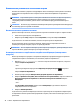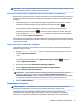User Guide - Windows 10
Конфигуриране на аудио за HDMI
HDMI е единственият видеоинтерфейс, който поддържа HD видео и аудио. След като свържете HDMI
телевизор към компютъра, можете да включите HDMI аудио, като изпълните следните стъпки:
1. Щракнете с десния бутон върху иконата Високоговорители в областта за уведомяване най-
вдясно на лентата на задачите, след което изберете Устройства за възпроизвеждане.
2. Изберете името на цифровото изходно устройство в раздел Възпроизвеждане.
3. Щракнете върху Направи по подразбиране, след което върху OK.
За да върнете аудиоизлъчването към високоговорителите на компютъра:
1. Щракнете с десния бутон върху иконата Високоговорители в областта за уведомяване най-
вдясно на лентата на задачите, след което щракнете върху Устройства за възпроизвеждане.
2. В раздела „Възпроизвеждане“ щракнете върху Високоговорители.
3. Щракнете върху Направи по подразбиране, след което върху OK.
Откриване и свързване на дисплеи с кабелна връзка с помощта на MultiStream
Transport
MultiStream Transport (MST) ви позволява да свързвате множество кабелни устройства с дисплей към
компютъра чрез свързване към VGA или DisplayPort-ове на вашия компютър, както и към VGA или
DisplayPort-ове на концентратор или външна станция за скачване. Можете да ги свържете по няколко
начина, в зависимост от вида на графичния контролер, инсталиран на вашия компютър и дали
компютърът включва вграден концентратор или не. За да разберете какъв хардуер е инсталиран на
компютъра ви, отидете в Диспечер на устройства.
▲
Въведете диспечер на устройствата в полето за търсене на лентата на задачите и след
това
изберете приложението Диспечер на устройствата. В списък ще се покажат всички
устройства, инсталирани на вашия компютър.
Свързване на дисплеи към компютри с графики на Intel (с допълнителен концентратор)
ЗАБЕЛЕЖКА: С графичен контролер на Intel и допълнителен концентратор можете да свържете до 3
устройства с дисплей.
За да конфигурирате няколко устройства с дисплей, следвайте следните стъпки:
1. Свържете външен концентратор (закупува се отделно) към DisplayPort-а на вашия компютър
(чрез допълнително устройство за скачване) с помощта на DP към DP кабел (закупува се отделно).
Уверете се, че адаптерът за захранване на концентратора е свързан към променливотоково
захранване.
2. Свържете външните устройства с дисплей към VGA портовете или DisplayPort-овете на
концентратора.
3. Когато Windows открие монитор, свързан към DP концентратора, се показва диалоговият
прозорец DisplayPort Topology Notication (Уведомяване за топологията на DisplayPort-а).
Щракнете върху съответните опции, за да конфигурирате дисплеите. Изборът на няколко
дисплея включва Дублиране, което създава огледален образ на екрана компютъра върху всички
разрешени устройства с дисплей на вашия компютър или Разширение, което разширява
изображението на екрана върху всички разрешени устройства с дисплей.
30 Глава 5 Функции за развлечение